- Rakesh
- 12 de marzo de 2020
Si eres un entusiasta de Android, debes ser uno de los que ama juguetear con la configuración de tu teléfono y probar algo nuevo. Usando los comandos ADB y Fastboot, puedes hacer más de lo que piensas. ADB es una herramienta de línea de comandos que funciona como un puente entre tu ordenador y los dispositivos y emuladores Android. He compilado una enorme lista de hojas de trucos de ADB con casi todos los comandos de ADB con explicaciones detalladas. Usando estos comandos puedes explorar el verdadero potencial de tu dispositivo Android y realizar algunas tareas realmente complicadas fácilmente.
La mayoría de los usuarios hacen uso de sólo un pequeño conjunto de comandos como adb devicesfastboot oem unlockfastboot flash recovery.img y así sucesivamente. Consulta el siguiente directorio de comandos ADB y Fastboot con una explicación simplificada de cada uno de ellos. ADB o Android Debug Bridge consta de 3 componentes:
- Cliente: el ordenador al que está conectado tu dispositivo o emulador Android.
- Daemon: también conocido como ‘adbd’ es el servicio que se ejecuta en tu ordenador y en el dispositivo Android tanto para facilitar la ejecución de comandos como la aceptación entre los dispositivos.
- Servidor: es el propio software que gestiona la comunicación entre el Cliente y el Daemon.
Tenga en cuenta que debe descargar e instalar el controlador USB apropiado de su OEM y las últimas herramientas de la Plataforma SDK en su ordenador. También necesitarás Permitir la depuración USB en tu dispositivo Android.
No sólo en tu ordenador con Windows, Linux o macOS, también puedes utilizar los siguientes comandos ADB en un teléfono o tableta Android sin root.
Directorio de la lista de comandos ADB
A continuación se muestra una lista de algunos comandos ADB realmente útiles que deberías probar para depurar tu teléfono Android, reiniciarlo, cargar de forma lateral APKs, ZIPs flasheables, empujar y extraer archivos, desinstalar aplicaciones y varias cosas más. Mencionaré todos los comandos ADB y explicaré su función brevemente. También deberías echar un vistazo a nuestra guía detallada sobre todos los comandos de Fastboot para dispositivos Android.
adb
Este es un comando desnudo que se puede utilizar para obtener la versión de ADB y todos los posibles comandos asociados a ADB.

adb devices
Este es uno de los comandos ADB más utilizados ya que sirve para ver la lista de los dispositivos Android conectados a nuestro ordenador. Generalmente utilizamos este comando para comprobar si nuestro dispositivo está correctamente conectado al ordenador o no.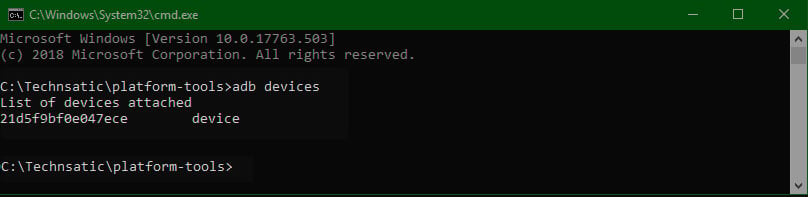
adb devices -l
Puedes utilizar el comando anterior para listar los dispositivos por modelo o número de producto.
adb devices //show devices attached
Es similar al comando ‘adb devices’ que te muestra la lista de dispositivos y emuladores Android conectados a tu ordenador.
adb connect ip_address_of_device
Si quieres averiguar y conectar la dirección IP de tu dispositivo Android a tu PC.
adb help
Puedes utilizar el comando ‘adb help’ para mostrar la documentación de ayuda de todos los comandos de ADB.
adb version
Usa este comando para conocer la versión del driver ADB instalado en tu ordenador.
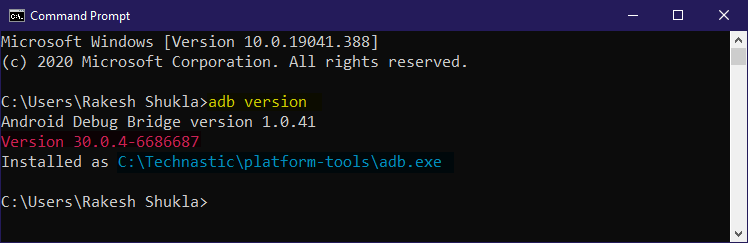
adb reboot
Como este mismo comando ADB sugiere, el comando ‘adb reboot’ puede ayudar a reiniciar tu teléfono o tableta Android en el modo bootloader, fastboot o recovery en caso de que las teclas de hardware de tu dispositivo no funcionen correctamente.
adb reboot bootloader
Puedes utilizar este comando para reiniciar tu dispositivo Android en el modo Fastboot o Bootloader. El comando se suele utilizar cuando quieres flashear las imágenes de fábrica o un recovery personalizado.
adb reboot recovery
Este es uno de los comandos ADB más utilizados. Puedes ejecutarlo para reiniciar tu dispositivo en el modo de recuperación de Android.
adb install
Normalmente, transferimos un archivo APK a nuestro dispositivo Android y lo instalamos a través del File Manager. Gracias al comando ‘adb install’ que facilita la instalación de archivos APK en dispositivos Android directamente desde el ordenador. Para poder hacerlo, primero hay que copiar el archivo APK en la carpeta SDK platform-tools. Hay algunas variaciones de este comando para diferentes condiciones.
adb install com.facebook.katana.apk
Aunque puedes instalar un APK en tus dispositivos Android usando el comando anterior, puedes usar el comando que se da a continuación para actualizar o reinstalar una app sin borrar sus datos.
adb install -r com.facebook.katana.apk
Algunas apps soportan la instalación en la tarjeta SD. Usando los siguientes comandos ADB, mueve una app al almacenamiento SD.
adb install -s com.facebook.katana.apk
adb install –k <add the path of the .APK file on your computer>
adb uninstall
Usando este comando en las ventanas del terminal ADB, puedes desinstalar una app de tu teléfono o tablet.
adb uninstall com.facebook.katana
Si quieres desinstalar una app pero mantener sus datos y archivos de caché, puedes usar el comando ‘adb uninstall’ con el parámetro ‘-k’ como se muestra a continuación.
adb uninstall -k com.facebook.katana
adb usb
Si quieres averiguar el dispositivo Android o los emuladores actualmente conectados a tu ordenador Windows, Mac o Linux, puedes utilizar el comando ‘adb usb’.
adb logcat
Ejecutando el comando ‘adb logcat’, puedes ver los datos de registro de tu dispositivo Android en tu ordenador. Hay algunas variaciones de este comando con los parámetros ‘-c’ y ‘-d’.
adb logcat -c // clear //
Mientras que usando el comando anterior puedes borrar todos los registros existentes en tu teléfono o tablet Android, puedes guardar los datos de logcat en tu PC con el siguiente comando.
adb logcat -d > //
adb start-server
Este es un comando útil que te permite iniciar el servidor adb en caso de que haya dejado de responder. Se suele utilizar después de matar el servidor adb como se describe a continuación.
adb kill-server
Si el terminal ADB no funciona correctamente al matar el servidor adb. Es similar a apagar nuestros dispositivos Android para arreglar pequeños problemas.
adb sideload
Es uno de los comandos ADB más populares ya que se puede utilizar para la carga lateral de archivos de actualización de software.zip utilizando el ordenador. Si has descargado un update.zip flasheable, sólo tienes que copiarlo en la carpeta ‘platform-tools’ y ejecutar el siguiente comando. Si el archivo zip que has descargado tiene un nombre diferente, renómbralo a «update.zip» para mayor comodidad.
adb sideload update.zip
Alternativamente, puedes cargar lateralmente o flashear paquetes zip de actualización utilizando el recovery de Android stock o el recovery TWRP también. Para ello, tendrá que transferir el archivo update.zip su dispositivo, reiniciar su Android en el modo de recuperación y seleccionar la opción «Aplicar actualización desde la tarjeta sdcard».
adb pull
Puede descargar o extraer archivos almacenados en su dispositivo Android a su ordenador utilizando el siguiente comando ADB.
Este comando se puede utilizar para extraer cualquier archivo de su dispositivo y guardarlo en la carpeta ‘platform-tools’ de su ordenador.
adb pull /sdcard/video-01.mp4
En caso de que quieras extraer el archivo a una ubicación o unidad específica (unidad D, por ejemplo) en tu PC, emite el siguiente comando mencionando la ruta de la ubicación de almacenamiento como se muestra a continuación.
adb pull /sdcard/video-01.mp4 d:\
adb push
De forma similar, este comando puede utilizarse para empujar un archivo desde tu ordenador a tu dispositivo. Ten en cuenta que primero tendrás que transferir el archivo que quieres empujar al directorio ‘platform-tools’. Para enviar un archivo a la tarjeta SD de tu dispositivo Android, por ejemplo, utiliza el siguiente código.
adb push com.whatsapp_2.19.368-453132.apk /sdcard
En caso de que quieras enviar un archivo a tu dispositivo almacenado en una ubicación específica, puedes utilizar el siguiente comando en su lugar.
adb push d:\com.whatsapp_2.19.368-453132.apk /sdcard
adb backup //
Para crear o llevar una copia de seguridad completa de tu Android a tu ordenador, prueba este comando.
adb restore //
También puedes restaurar la copia de seguridad que ya has creado utilizando este comando.
adb bugreport
Este comando es el más adecuado si quieres diagnosticar cualquier problema en los dispositivos Android. Su ejecución puede mostrarte datos de registro, dumpstate y dumpsys de tu dispositivo Android en tu ordenador.
adb jdwp
JDWP significa Java Debug Wire Protocol. Usando este comando ADB, puedes ver la lista de procesos JDWP en tu PC.
adb get-serialno
Si quieres averiguar el número de serie de la instancia ADB, puedes usar este comando.
adb get-state
Muestra el estado de ADB de un dispositivo o emulador conectado.
adb wait-for-device
Este programa indica a ADB que tiene que esperar y mantener la conexión en espera hasta que se emita el siguiente comando.
Esto es todo por ahora. Los comandos de ADB Shell son más útiles que los comandos mencionados anteriormente. No te olvides de revisarlos.